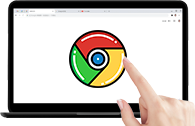谷歌浏览器如何将网页保存为PDF?谷歌浏览器是如今非常实用方便的一款网络浏览器软件,这款浏览器功能丰富多样,我们可以自由访问各类网页,有部分用户需要将网页的内容保存为PDF格式,这个操作可以在谷歌浏览器里进行,但是很多小伙伴都还不清楚该如何操作。下面小编就给大家带来谷歌浏览器将网页保存为PDF格式的步骤,感兴趣的朋友千万不要错过了。

谷歌浏览器将网页保存为PDF格式的步骤
1.首先我们进入到谷歌浏览器中,找到自己想要保存为PDF文件的网页,然后将鼠标放在右上角的三个点位置,之后在下拉选项中选择【打印】选项即可,或者你可以直接按下键盘中的Ctrl+p快捷键打开打印功能窗口,如图所示。

2.接着在打开的窗口中将【目标打印机】的这个下拉选项点击打开,然后在下拉选项中选择【另存为PDF】选项即可,如图所示。
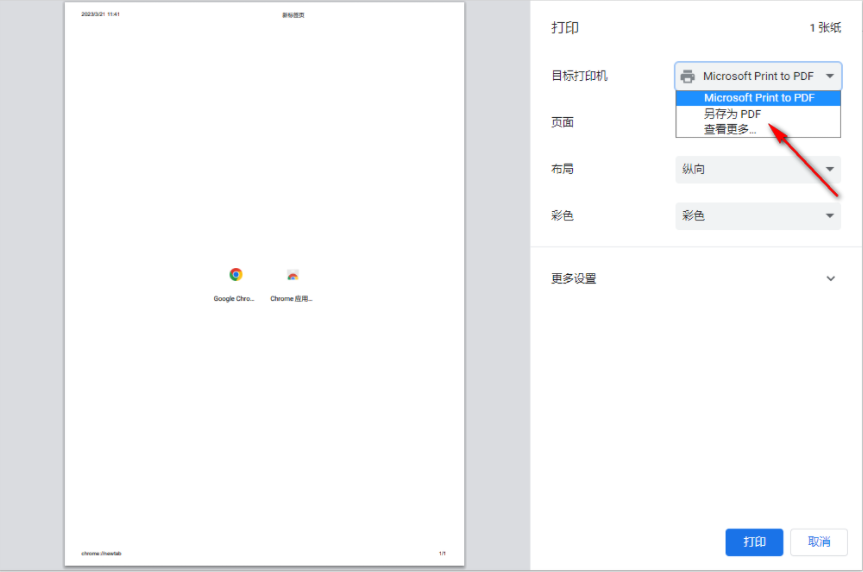
3.接着你可以在该页面中设置一下页面的方向、布局,然后在【更多设置】下设置纸张尺寸大小以及边距等参数,之后点击【保存】按钮即可,如图所示。
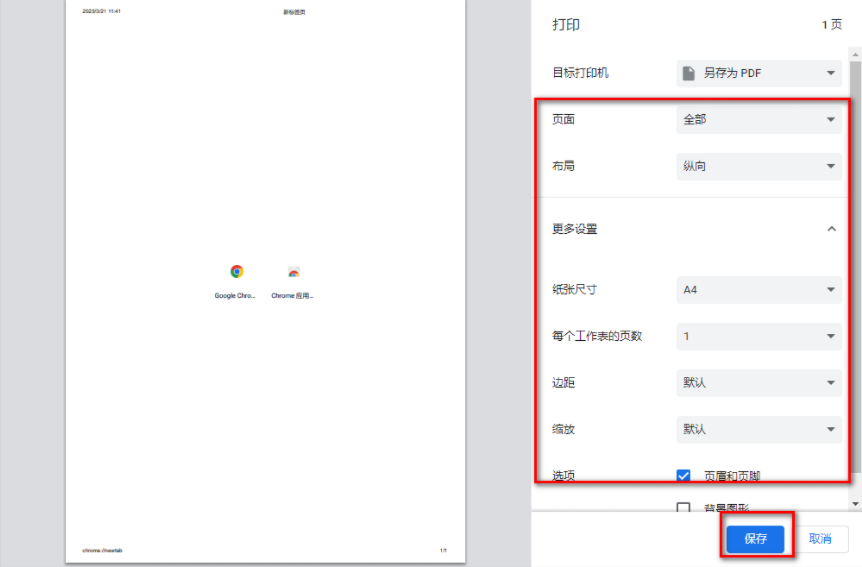
4.这时就会弹出一个保存文件的页面,在该页面中选择自己想要存放文件的位置,以及设置一下文件的文件名,之后点击保存按钮即可,如图所示。
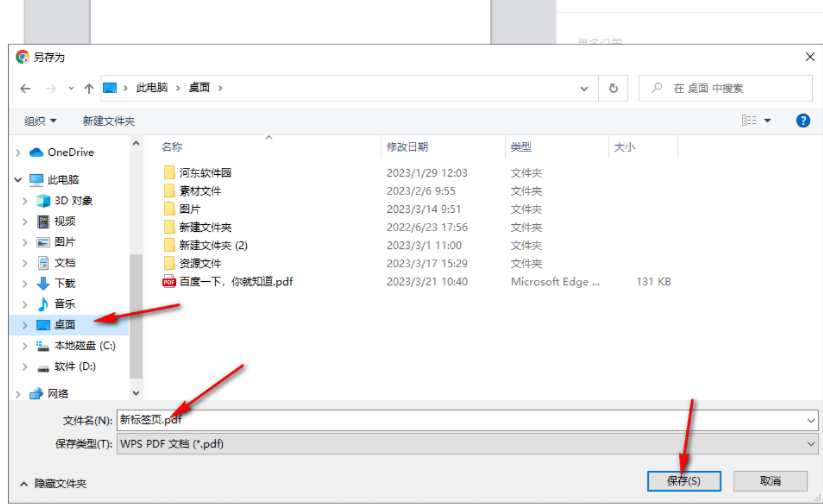
5.那么你可以进入到保存PDF文件的窗口中将其打开,可以查看一下效果,如图所示。
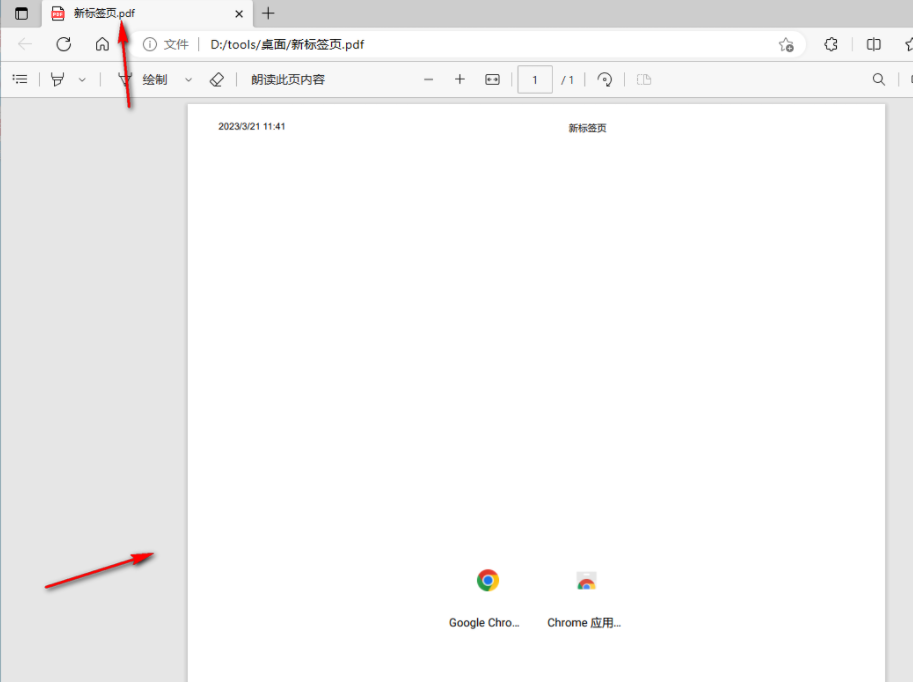
上述就是谷歌浏览器官网带给大家的【谷歌浏览器如何将网页保存为PDF?谷歌浏览器将网页保存为PDF格式的步骤】全部内容啦,希望能够帮助大家解决问题。